Привет .
Мне нужен (модем или роутер ) что бы к нему подключался USB Wi Fi адаптер tp-link tl-wn722 .
А далее уже к(модему или роутеру )подключались все домашние устройства (планшет,телевизор и т.д )
Возможен такой вариант.?
Полистав зарубежные сайты, остановилась на вот таком предложении (если фото не фейковое) http://hkar.ru/ECrK
Поспрашивала в магазинах мне отвечают что есть модемы которые работаю с 3g/4g
А о таком"ноу-хау" что бы модем работал USB Wi Fi адаптером tp-link tl-wn722nо ни впервые слышат.
Мне нужен (модем или роутер ) что бы к нему подключался USB Wi Fi адаптер tp-link tl-wn722 .
А далее уже к(модему или роутеру )подключались все домашние устройства (планшет,телевизор и т.д )
Возможен такой вариант.?
Полистав зарубежные сайты, остановилась на вот таком предложении (если фото не фейковое) http://hkar.ru/ECrK
Поспрашивала в магазинах мне отвечают что есть модемы которые работаю с 3g/4g
А о таком"ноу-хау" что бы модем работал USB Wi Fi адаптером tp-link tl-wn722nо ни впервые слышат.

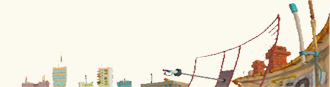
Комментарий